Hướng dẫn chuyển đổi giọng nói thành văn bản trên điện thoại
Nội dung bài viết
Trong bài viết này, Tripi sẽ hướng dẫn bạn cách biến giọng nói thành văn bản trên điện thoại, giúp soạn tin nhắn hoặc tra cứu thông tin một cách nhanh chóng và tiện lợi.

1. Cách chuyển đổi giọng nói thành văn bản trên iOS
Bước 1: Mở Cài đặt => Cài đặt chung => Bàn phím.
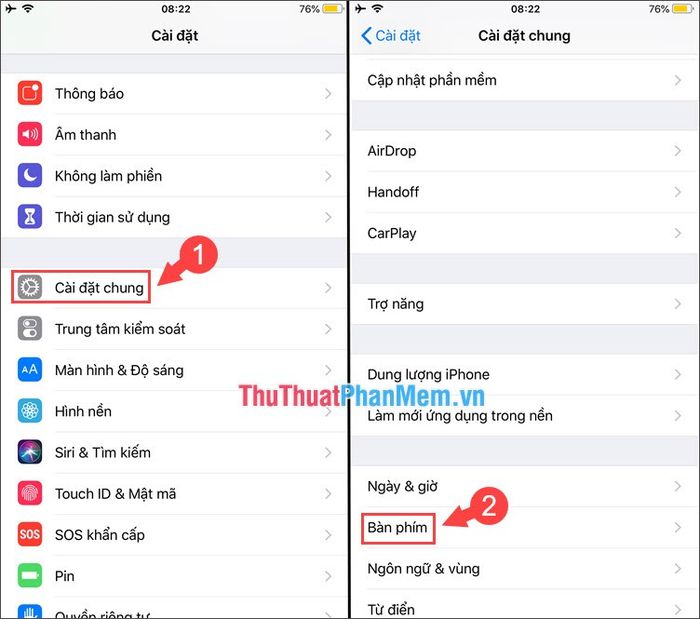
Bước 2: Gạt công tắc Bật Đọc chính tả và xác nhận bằng cách chọn lại Bật Đọc chính tả.
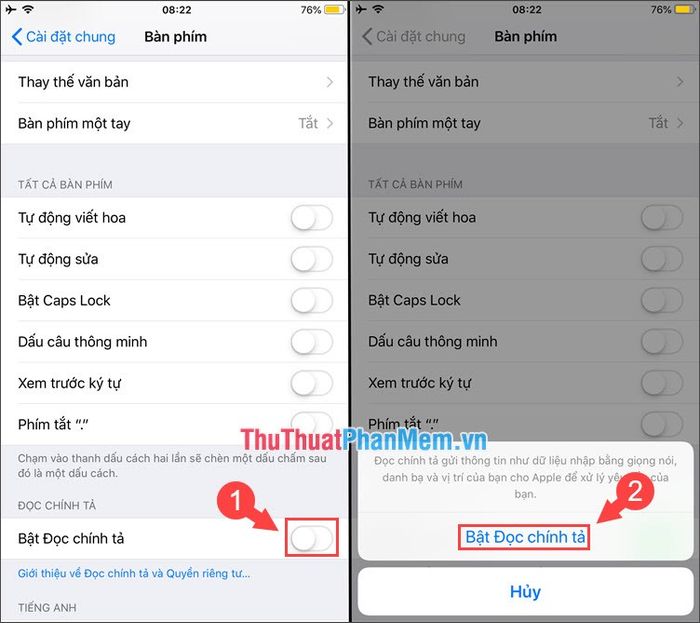
Bước 3: Quay lại menu trước, chọn Ngôn ngữ Đọc chính tả (1) và tích vào Ngôn ngữ tiếng Việt (2).
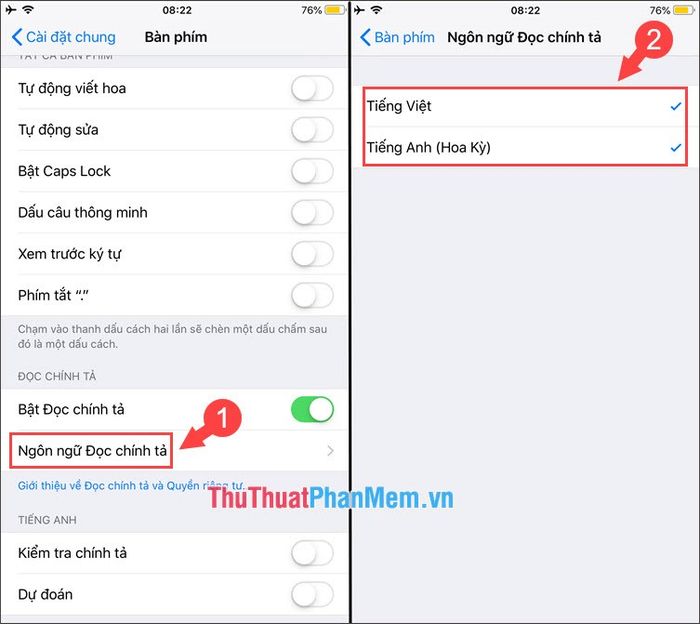
Bước 4: Mở ứng dụng bất kỳ để thử nghiệm. Ví dụ, sử dụng ứng dụng tìm kiếm bằng cách chạm vào màn hình và vuốt xuống. Sau đó, nhấn vào biểu tượng Microphone trên bàn phím và nói nội dung cần chuyển đổi thành văn bản.
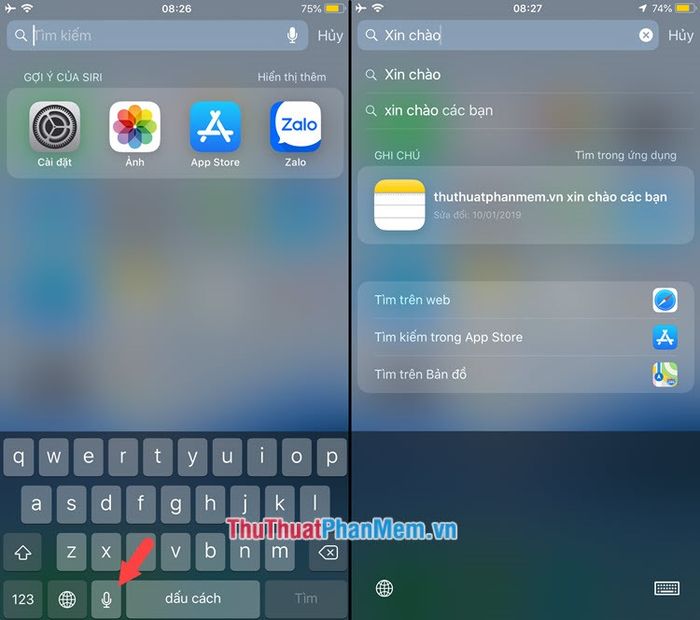
2. Hướng dẫn chuyển đổi giọng nói thành văn bản trên Android
2.1. Hướng dẫn chuyển đổi giọng nói thành văn bản trên điện thoại Samsung
Bước 1: Truy cập vào Cài đặt => Quản lý chung => Ngôn ngữ và bàn phím.
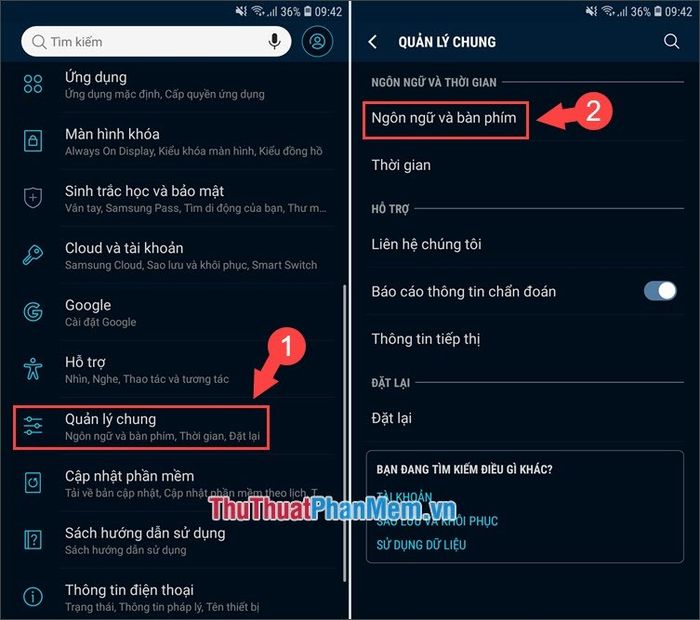
Bước 2: Chọn Bàn phím vật lý trên màn hình => Nhập bằng giọng nói của Google.
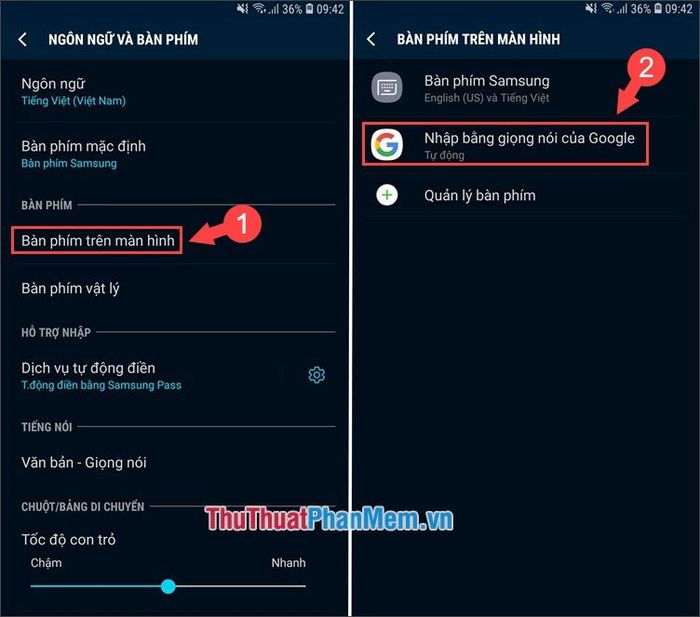
Bước 3: Chọn Ngôn ngữ => Tiếng Việt và nhấn Lưu.
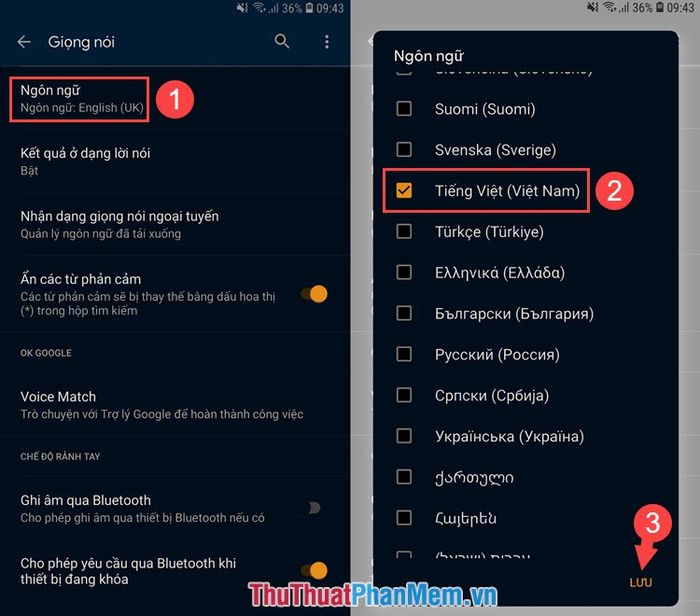
Bước 4: Mở ứng dụng soạn thảo văn bản, nhấn vào biểu tượng Micro trên bàn phím (1). Sau đó, nói nội dung cần chuyển đổi và nhấn lại biểu tượng Micro (2) để hoàn tất.
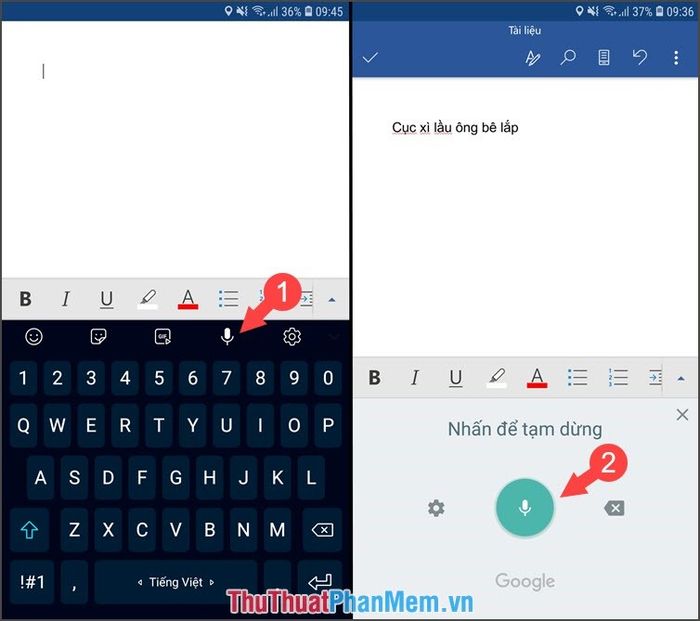
2.2. Hướng dẫn chuyển đổi giọng nói thành văn bản trên điện thoại Xiaomi
Bước 1: Truy cập Cài đặt => Cài đặt bổ sung => Ngôn ngữ và nhập liệu.
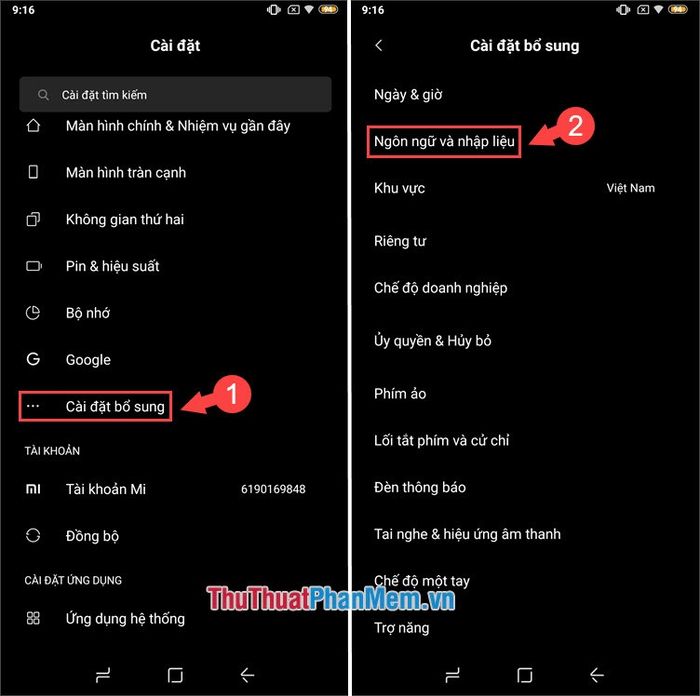
Bước 2: Chọn Nhập bằng giọng nói của Google => Ngôn ngữ => Tiếng Việt và nhấn Lưu.
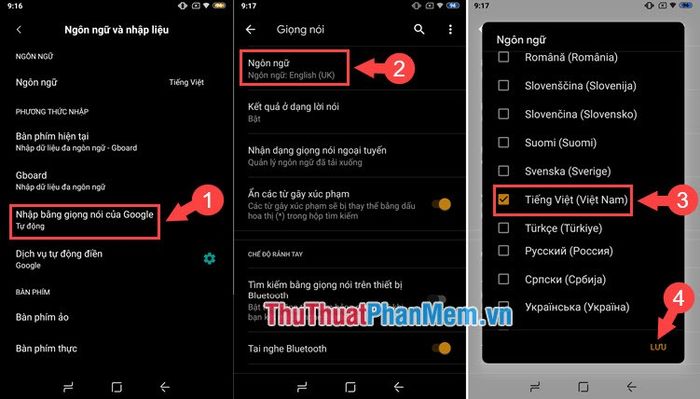
Bước 3: Mở ứng dụng soạn thảo bất kỳ, nhấn vào biểu tượng Microphone trên bàn phím ảo để kích hoạt tính năng chuyển giọng nói thành văn bản. Kết quả hiển thị như hình ảnh minh họa là bạn đã thực hiện thành công.
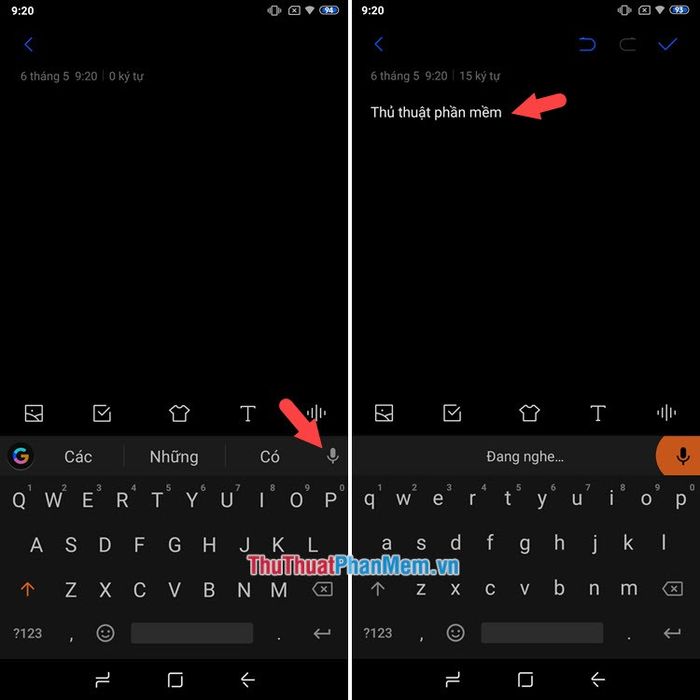
Qua bài viết này, chúng ta có thể nhận thấy sự tiện ích và tiềm năng to lớn của tính năng chuyển giọng nói thành văn bản. Tính năng này không chỉ giúp bạn nhắn tin dễ dàng khi bận rộn mà còn hỗ trợ người cao tuổi soạn thảo tin nhắn một cách thuận tiện mà không cần phải gõ phím.
Có thể bạn quan tâm

6 Trung tâm đào tạo nghề spa uy tín hàng đầu tại Bắc Ninh

Cách nhận biết một chàng trai Ma Kết thích bạn

Hãy làm mới bữa ăn gia đình với món gỏi gà rau răm thơm ngon, hấp dẫn mà ai cũng phải khen ngợi.

Top 5 Nhà thuốc đáng tin cậy tại quận Đống Đa, Hà Nội

Khám phá 6 cách chế biến cá chép hấp dẫn, bổ dưỡng và thơm ngon cho cả gia đình


